
9. DRAW③ レイヤー
①レイヤーの概念
レイヤーは透明なフィルムを重ねているような概念。レイヤーを使うことで複雑な画像編集、合成を行うことができる。
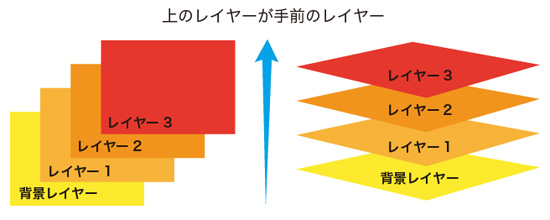
※PhotoshopとIllustratorではレイヤーの使い方が異なる。Illustratorでは作業の効率化のためにレイヤーを用いるが、Photoshopでは複数の画像を扱う場合や合成にはレイヤーは必須。
②レイヤーパネル
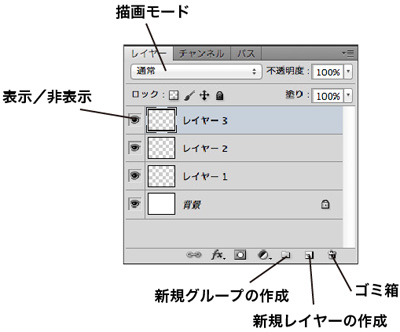
新規レイヤーの作成アイコンにレイヤーをドラック&ドロップすることでレイヤーを複製することができる。
③移動ツール
![]()
レイヤーの移動、選択範囲の移動に利用する。
新規レイヤーを作成し、ブラシツールで描いたものを移動してみよう。
④自由変形
レイヤーや選択した画素の変形を行うことができる。
編集メニュー > 自由変形 (Cmd+T)
⑤背景レイヤーと通常レイヤーの違い
最初に作成した画像や開いた画像は、背景レイヤーとして設定される。背景レイヤーはロックされており、重なり順、描画モードなどを変更することができない。また、透明部分を持つことができないので、消しゴムツールで消した場合は背景色で塗りつぶしたことと同じになる。
JPEG形式やBMP形式の画像はレイヤーのない1枚の画像であり、そのような画像を編集する場合を想定して、Photoshopでは背景レイヤーのシステムを採用しているらしい(要調査)。
背景レイヤーを通常のレイヤーと同様に扱いたい場合は、レイヤーパネルの背景レイヤーをダブルクリックしてレイヤー0に変換する。(バージョンCC以降ではロック解除してレイヤー0に変換できる)